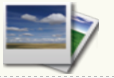软件标签:Krita破解版
Krita中文破解版是一款功能强大的数字绘画软件,它是专为数字艺术家设计的素描和绘画项目。使用可帮助用户从头开始创建数字艺术文件的端到端解决方案。Krita针对频繁,长时间和专注的使用进行了优化。明确支持的绘画领域是插图,概念艺术,哑光绘画,纹理,漫画和动画。Krita与用户一起开发,是一个支持他们实际需求和工作流程的应用程序。Krita支持开放标准并与其他应用程序互操作。Krita的主要目标是帮助艺术家从头开始创作数字绘画。Krita被世界各地的漫画家,哑光画家,纹理艺术家和插画家使用。当您第一次在Krita中打开新文档时,您可以立即开始绘画。默认情况下会选择画笔工具,您只需在画布上绘画。软件适合概念美术设计、材质与电影布景、插画和漫画等人员使用,本次小编带来最新破解版,有需要的朋友不要错过了!
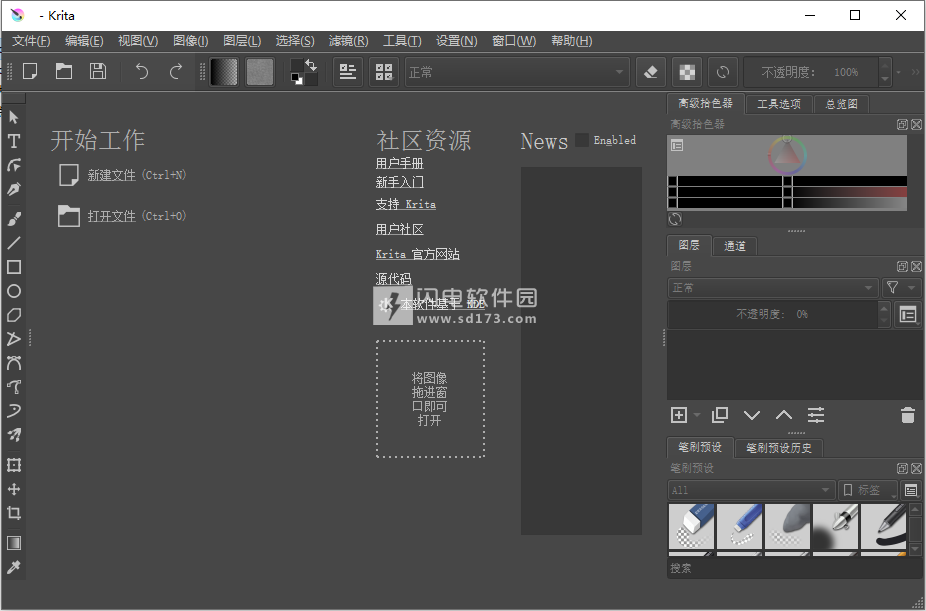

2、勾选我接受许可证协议条款,点击next
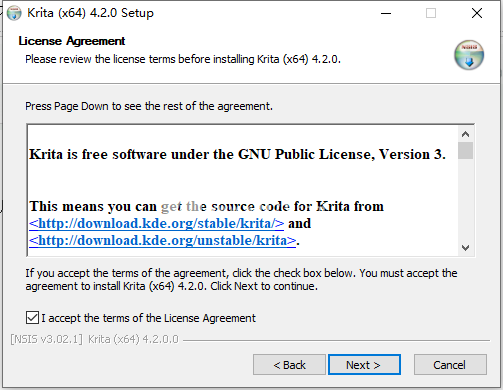
3、选择软件安装路径,点击next
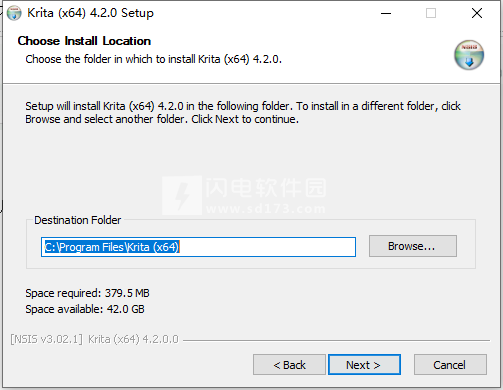
4、安装完成,退出向导并运行软件即可
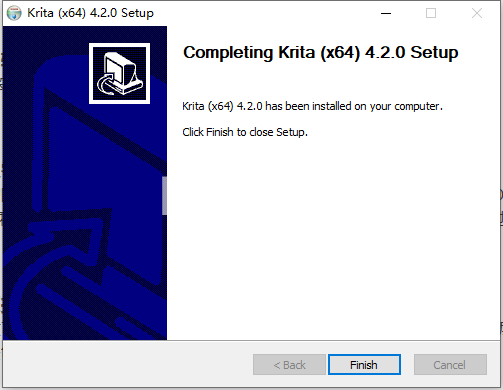
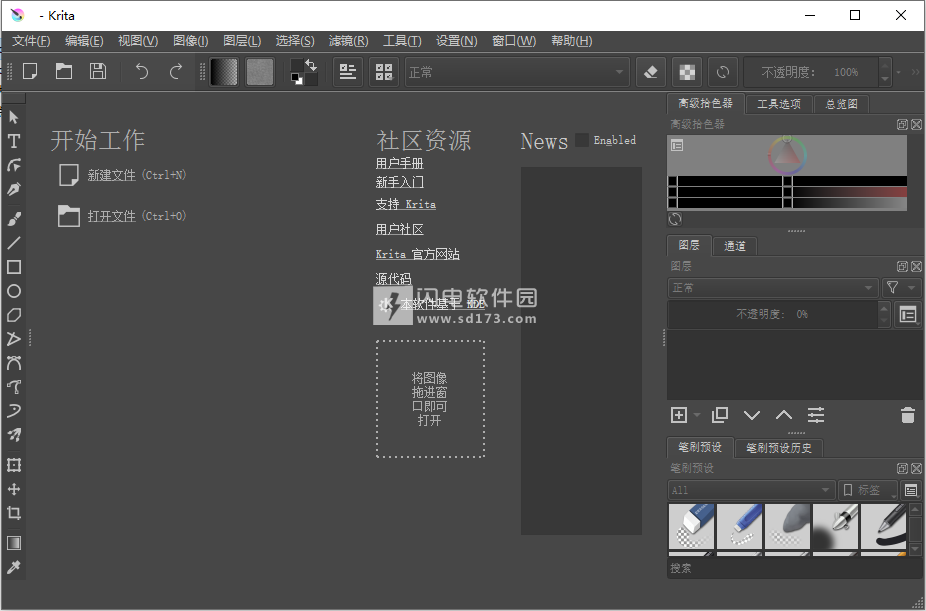
安装破解教程
1、在本站下载并解压,根据需要选择版本安装,如图所示,双击krita-x64-4.2.0-setup.exe运行,点击 next
2、勾选我接受许可证协议条款,点击next
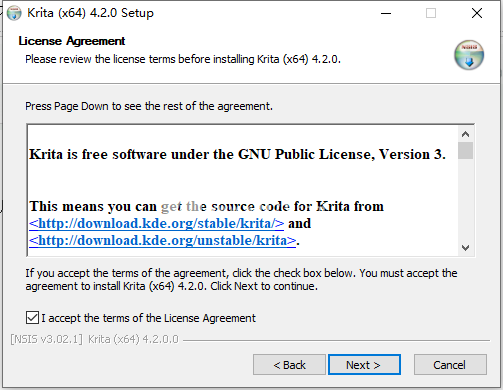
3、选择软件安装路径,点击next
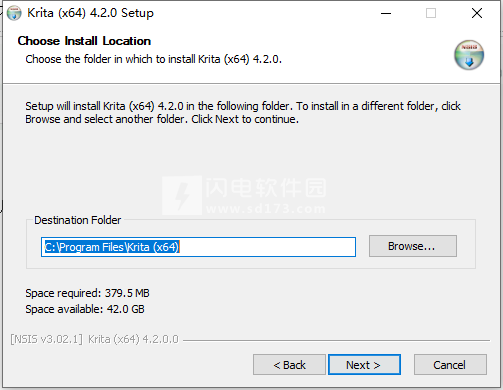
4、安装完成,退出向导并运行软件即可
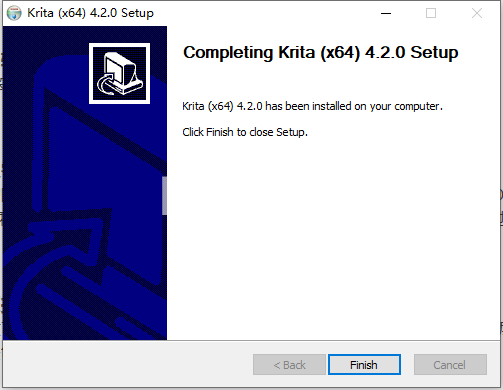
功能特色
1、用户界面
Krita 的用户界面直观易用,同时尽可能减少对用户的干扰。你可以拖动和定制各个工具面板来适应你的使用习惯,并将这些改动保存为工作空间预设。你还可以为常用工具自定义快捷键。
2、笔刷防抖
针对许多人绘画时手抖的问题,Krita 内建了三种不同的笔画平滑和稳定机制。此外还有一个能指定笔尖拽引和笔身重量的力学笔刷工具。
3、浮动画具板
在画布上点击右键打开浮动画具板,即可快速选取常用的笔刷、颜色和调整笔刷的主要参数。你还可以通过 Krita 的标签系统来定制显示的笔刷预设。色环的外侧会显示最近使用过的颜色。这些项目都可以在设置中更改。
4、笔刷引擎
Krita 内建了九种不同的笔刷引擎,包括颜色晕染、形状、粒子和滤镜等特效引擎。每个引擎围绕着一种特定需求打造,备有丰富的定制选项。你可以创建自己的笔刷,并通过 Krita 独特的标签系统来分类管理。
5、环绕模式
在 Krita 中创建无缝材质和图案非常简单,只需要按下键盘 W 键就可以切换到环绕模式,画布会自动在 X 和 Y 轴上重复图像内容并实时更新,你再也不需要为了手动检查重复效果是否有位移而伤脑筋了。
6、资源管理器
你可以导入由其他作者创建的笔刷或材质资源包,也可以将你创建的笔刷或材质打包与其他作者分享。访问资源网站。
7、绘画辅助尺
Krita 的辅助尺功能可以帮你画好直线和处理好透视中的消失点。Krita 有九种不同的辅助尺来适应不同的形状,从椭圆、曲线到鱼眼透视应有尽有。你在作画时可以同时使用多个不同的辅助尺。
8、镜像绘画
Krita 的工具栏上有一组专属按钮用于切换水平和垂直镜像绘画模式。而更为先进的多重笔刷工具则让你可以旋转或添加镜像轴线,打造万花筒一般的效果。除此之外,按下键盘 M 键即可快速水平镜像画布,便于检查形体是否走样。
9、图层管理
除了一般的颜料图层外,Krita 还支持矢量图层、滤镜图层、分组图层和文件图层等多种图层类型。你可以对图层进行排序、分组、合并、平整等操作,让它们变得井井有条。Krita 备有三种不同的视图用于查看图层。
10、选区工具
你可以用选区来限定需要操作的区域,可以方便地将一个新选区添加到现有选区或者从现有选区中减去,可以羽化或者反向选择选区,还可以用全局选区蒙版绘制选区。
11、图层蒙版
你可以通过使用图层蒙版来对图层进行非破坏性编辑。Krita 可以创建透明度蒙版、滤镜蒙版和变形模板等。每个图层可以添加多个不同的蒙版。
12、色彩管理
Krita 具有完备的色彩管理特性。它通过 LCMS 支持 ICC;通过 OpenColor IO 支持 EXR。你可以将 Krita 整合到已有的色彩管理流程中,也可以把它作为流程的起点。内置的工作色彩空间涵盖了全部常见用途,每个都配有图文并茂的详尽解说。
13、OpenGL 增强
Krita 在某些操作中能够发挥 OpenGL 的机能来改善使用体验。启用 OpenGL 后,Krita 的画布旋转和缩放将更加平顺迅速,缩放时的画质也将得到改善。
14、PSD 支持
Krita 能够打开 PSD 格式的图像,甚至能打开连 Photoshop 都打不开的 PSD 文件。如果需要在别的程序里编辑图像,Krita 也可以将其保存为 PSD 格式。
15、HDR 支持
Krita 是唯一一款能够打开、编辑和输出 HDR 这一类场景参照图像的专业绘画软件。它可以通过 OpenColor IO 和 OpenEXR 调整视图以测试 HDR 图像,是最前沿的电影和特效工作流程中的有力工具。
16、变形工具
你可以对选区进行弯曲、扭曲、移动和液化等变形操作。你既可以直接进行变形,也可以通过变形蒙版来进行非破坏性的变形。
17、教学资源
除了在互联网上的教学材料外,Krita 自己也有出版教材来帮助你快速学会如何使用各种工具。
18、调色板
你可以通过多种方式对颜色进行选取和管理。数字颜色混合器可以混合颜色,小型颜色选择器占用更小空间,特定颜色选择器可以通过数值指定颜色。调色板工具面板可以保存和加载调色板预设。
常见问题
1、Krita告诉我它找不到一些文件然后关闭,我该怎么办?
原因可能如下:
可能是您的下载已损坏并且丢失了文件(通常情况下通常有坏的wifi和糟糕的互联网连接),在这种情况下,尝试在尝试再次下载之前找到更好的互联网连接。下载时,Krita的大小应该在80到100 MB左右。
安装过程中可能出现问题。检查您的硬盘驱动器是否已满并重新安装至少120 MB空闲空间的Krita。如果没有,问题仍然存在,您的设备可能会发生奇怪的事情,建议找一位计算机专家来诊断问题所在。
有些解压缩程序无法正确解压缩我们的zipfiles。Windows,OSX和大多数Linux发行版上的本机应该很好,我们建议使用它们。
您手动,使用文件管理器删除或移动资源,因此Krita无法再找到它们。
2、Krita支持哪些图形卡?
Krita可以使用OpenGL加速绘画和画布缩放,旋转和平移。Nvidia和最近的英特尔GPU产生了最好的结果。确保您的OpenGL驱动程序至少支持OpenGL 3.2。众所周知,AMD / ATI GPU很麻烦,尤其是Linux上的专有驱动程序。但是,它与Linux上的Radeon免驱动驱动程序完美配合,支持AMD GPU。尝试获得可支持OpenGL 3.2或更高版本的显卡以获得最佳效果,例如:
英特尔
英特尔第三代高清显卡,IvyBridge或Bay-Trail微架构于2012年发布。常用产品:赛扬J1x00,N2x00,赛扬(G)1xx0,奔腾J2x00,N3500,奔腾(G)2xx0,酷睿i3 / 5 / 7- 3xx0。
AMD / ATI
Radeon HD 2000系列,TeraScale 1微架构,于2007年发布。常用产品:Radeon HD 2400 PRO,Radeon HD 2600 PRO等
Nvidia公司
GeForce 8系列,Tesla microarchitecture,于2006年发布。常用产品:GeForce 8400 GS,GeForce 8800 GTS,9800 GTX,GTS 250等。
对于Krita 3.3或更高版本: Windows上的Krita可以使用Direct3D 11进行图形加速(通过ANGLE)。这在具有Intel GPU的系统上自动启用。
3、我无法编辑Photoshop创建的PSD文件中的文字
psd文件还没有文本支持。文本将显示为栅格化并转换为绘图层。
4、我的图像需要多少内存?
对于简单的图像,它易于计算:您乘以宽度*高度*通道*通道的大小(因此,对于1000×1000 16位整数rgba图像:1000 x 1000 x 4 x 2)。将此乘以层数加上两个(一个用于图像,一个用于显示)。如果添加蒙版,过滤层或克隆图层,则会变得更加复杂。
5、使用橡皮擦时为什么会出现棋盘图案?
你可能习惯了Gimp或Photoshop。默认情况下,这些应用程序中的默认背景或第一层没有Alpha通道。因此,在它们的背景层上,橡皮擦涂上背景色。
在Krita中,所有图层都有一个alpha通道,如果你想要在背景颜色上绘画,你应该只在第一层(第1层)上面的层中进行,这会阻止你擦除白色背景颜色,棋盘可见。您可以在gimp中获得相同的效果,如果您创建新图像,添加Alpha通道然后使用橡皮擦工具。大多数Krita用户实际上会在Krita中开始绘制草图,方法是在执行任何其他操作之前先添加新的空白图层。(这里的Ins关键是一个有用的快捷方式)。这不使用额外的内存,因为空白图层或具有默认颜色的图层只占用一个像素的内存。
6、Windows:我可以将Krita与Sandboxie一起使用吗?
不,这不推荐。由于它拦截对磁盘资源的调用,Sandboxie会导致口吃和冻结。
7、Windows:Krita无法保存
如果消息是“找不到文件。检查文件名,然后重试。“,您可能已启用受控文件夹访问。
选择开始‣设置。
选择更新和安全‣WindowsDefender。
选择“ 打开Windows Defender安全中心”。
选择病毒和威胁防护,然后选择病毒和威胁防护设置。
在受控文件夹访问下,将其打开或关闭。
8、krita可以使用8位(索引)图像吗?
没有.Krita的设计从头开始使用真实的颜色,而不是索引的调色板。虽然Krita可以导出一些索引的彩色图像格式,例如GIF,但是没有计划支持索引彩色图像。但是,它不提供对像素值的详细控制。
9、在Windows上,我的HiDPI屏幕上的Krita用户界面太小
如果您使用的是Windows,则可以将显示比例设置为150%或200%,并在配置中启用实验性HiDPI支持:
在菜单上,选择设置‣配置Krita
在常规页面上,切换到窗口选项卡。
选中启用Hi-DPI支持
重启Krita
您还可以通过右键单击工具箱并选择大小来更改工具箱图标大小。
10、Windows:在全屏模式下,为什么窗口底部有一个薄的间隙?
当Canvas图形加速设置为OpenGL时,您可能会在窗口底部看到一个薄薄的间隙,您可以看到它。这是故意解决导致菜单和下拉菜单无法使用的错误。如果您发现它分散注意力,可以考虑将渲染器更改为Direct3D 11,这不需要此解决方法。
11、如何设置喜爱的预设?
11、如何设置喜爱的预设?
右键单击画笔泊坞窗中的画笔并为其指定标签。然后右键单击画布调用弹出式调色板,单击调色板右下角的第二个最右侧图标,现在您可以选择包含您分配给它的画笔的标签。
12、Krita可以加载Photoshop笔刷吗?
是的,但有一些限制。您可以使用画笔编辑器中“ 预定义画笔”选项卡中的“ 导入”按钮来加载ABR文件。由于Adobe尚未公开文件格式规范,我们依靠逆向工程来确定要加载的内容,目前仅限于基本功能。
13、Krita很慢
这可能有很多原因。以下是一份简短的清单。
其他东西正在占用CPU或内存:spotify和其他电子应用程序已知这样做。
您正在运行Windows,并安装了第三方安全软件,如Sandboxie或Total Defender
您正在处理对您的硬件来说太大的图像(尺寸,通道深度或层数)
您没有启用画布加速
14、启动慢
您可能安装了太多资源。在“设置” under “管理资源”下取消激活某些捆绑包。
如果您将Windows与可移植zip文件一起使用,Windows将在每次启动Krita时扫描所有文件。这需要很长时间。使用安装程序或告诉Microsoft Security Essentials为Krita制作例外。
15、慢刷
15、慢刷
检查您是否意外打开了工具选项泊坞窗中的稳定器。
尝试另一种缩放模式,如三线性。设置‣配置Krita‣显示。
尝试比16位更低的通道深度。
对于NVidia,请尝试使用16位浮点颜色空间。
对于较旧的AMD CPU(Krita 2.9.10及更高版本),请关闭AMD CPU上的向量优化。设置‣配置Krita‣性能。如果您有AMD Threadripper™CPU,则不需要这样做。
这是一个相当耗费内存的程序,所以2GB的RAM是最小的,4GB是最好的。
检查没有其他任何东西占用你的CPU
如果您使用更大的画笔,请检查是否已启用“即时预览”(但对于非常小的画笔,请确保已禁用)。
将画笔精度设置为3或自动。
使用较大的画笔间距值。
如果所有这些都失败了,请录制视频并在Krita论坛上发布链接和说明。
检查OpenGL是否已启用,如果未启用,则启用它。如果已启用,并且您在Windows上,请尝试角度渲染器。或者禁用它。
16、工作一段时间后减速
16、工作一段时间后减速
减速后,单击状态栏中的图像尺寸。它会告诉你Krita正在使用多少内存,是否达到了限制,或者它是否已经开始交换。交换可以大大减慢程序的速度,因此要么在较小的图像上工作,要么在设置‣配置Krita‣性能‣高级选项卡中调高最大RAM量。
软件无法下载?不知道解压密码?微信关注订阅号"闪电下载"获取
本帖长期更新最新版 请收藏下载!版权声明:本站提的序列号、注册码、注册机、破解补丁等均来自互联网,仅供学习交流之用,请在下载后24小时内删除。